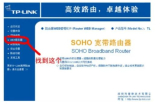宿舍网线怎么连接(宿舍如何安装路由器连校园网)
一、宿舍网线怎么连接
一般宿舍网线在网络建设前期已有牵过去,电信,移动,铁通,联通,长城。需要打电话买宽带,之后相关人员会自己帮你连好,输入宽带账号密码进行连接上网。这种需要做一个水晶头,RJ45型号。直接插网线插口就可以了。
具体操作如下:
在寝室门旁墙上,有两个网络接口,位于上方的接口是校园网、联通、移动的主线接口。
连接方法:用户使用以上三种网络时,需自备网线和交换机,将接口和交换机连接上;再自备另外一根网线,用于连接交换机和电脑。如下图所示。
每个寝室各床位处都有一个网络接口,但只有其中一个是校园网、联通、移动的可用主线接口,其具体位置需用户自行检测查找:准备电脑和网线,依次连接4个床位的网络接口,电脑上显示有网络连接的,就是主线接口。具体使用方式参考上文。
资料拓展:
注意:使用“路由器”的用户,路由器上“WAN”接口不能连接任何网线,所有网线只能连接“1~4”口。另,若用户连接上路由器后自动获取IP地址格式为:192.168.*.*,则需访问路由器,关闭路由器内DHCP功能;具体访问方式是:于浏览器内输入:192.168.1.1或192.168.0.1访问路由器,输入用户名与密码admin进入路由器配置管理界面修改即可。
二、宿舍如何安装路由器连校园网
使用TL-R402无线路由器连接校园网的配置方法:
1、首先准备两根网线,一根是路由器链接墙上端口,一根是路由器链接电脑。
2、路由器连接墙上端口的线,连接路由器的一端必须接在LAN口(1-4)上,随便哪个口都可以!
3、首先把自己电脑的IP地址通过本地连接手动配置为192.168.1.2,网关为192.168.0.1.
4、然后在浏览器中输入192.168.1.1,使用无线路由器上的默认用户名和密码登陆,为自己的无线路由器添加密码,防止别人来登陆同时要把DHCP功能关闭。
5、配置完无线路由器,再把本地连接的IP地址配置为自动获取,搜索无线网络,找到自己路由器所覆盖的无线网络并连接,连接上无线网络之后使用认证客户端认证,认证通过就可以进行使用Internet。
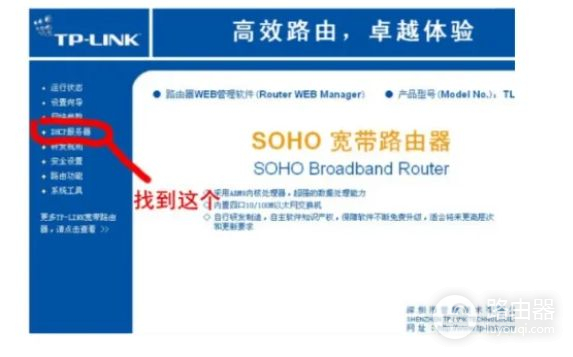
原理:
网络中的设备相互通信主要是用它们的IP地址,路由器只能根据具体的IP地址来转发数据。IP地址由网络地址和主机地址两部分组成。在Internet中采用的是由子网掩码来确定网络地址和主机地址。子网掩码与IP地址一样都是32位的,并且这两者是一一对应的,子网掩码中“1”对应IP地址中的网络地址,“0”对应的是主机地址,网络地址和主机地址就构成了一个完整的IP地址。
在同一个网络中,IP地址的网络地址必须是相同的。计算机之间的通信只能在具有相同网络地址的IP地址之间进行,如果想要与其他网段的计算机进行通信,则必须经过路由器转发出去。不同网络地址的IP地址是不能直接通信的,即便它们距离非常近,也不能进行通信。
路由器的多个端口可以连接多个网段,每个端口的IP地址的网络地址都必须与所连接的网段的网络地址一致。不同的端口它的网络地址是不同的,所对应的网段也是不同的,这样才能使各个网段中的主机通过自己网段的IP地址把数据发送到路由器上。